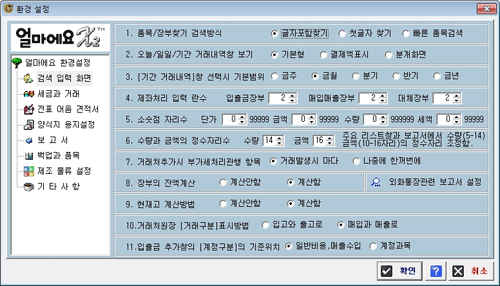
1.품목/장부찾기 검색방식
거래내역을 추가할때 '장부명'을 묻는 화면에서 장부명의 글자일부를 입력하고 Enter를 쳤을때 어떻게 반응하는지를 결정한다. 또 거래품목을 입력하는 화면의 [품목코드]를 입력하는 항목에서 품목명의 일부를 입력하고 Enter를 쳤을때 품목리스트의 검색방법도 함께 반응한다.[글자포함찾기]로 지정하면 장부명이나 품목명에서 사용자가 입력한 문자열이나 단어를 포함한 장부(품목)만을 검색하고 이를 필터링(Filtering)하여 보여준다 예를들어 '가가상사'라는 회사를 찾을 때 이 옵션을 사용하면 입력란에서 '가가'라고만 입력해도 찾아 주지만 '상사'라고만 입력해도 중간에 포함된 글자가 있으므로 '가가상사'를 리스트화면에 찾아준다.장부나 품목대장에 등록한 품목이 1,000개 이하라면 '글자포함찾기'가 편리하지만, 이 필터링 방식은 장부나 품목대장 전체를 뒤져야 결과를 얻으므로 품목이 수천개를 넘어가면 '첫글자찾기' 방식이 훨씬 빠르게 작동한다. [첫글자 찾기]를 지정하면 장부명이나 품목명에 글자를 넣고 Enter를 치면, 등록된 모든 장부 또는 품목리스트가 나타나면서 선택막대가 사용자가 입력한 글자로 시작하는 장부명(품목명)에 위치하게 된다.[빠른품목 검색]은 여러 사용자가 동시에 얼마에요를 사용하면서 글자포함찾기로 지정해 놓았을 경우 품목검색속도가 느려질 때 사용하는 옵션이다. 이 방식의 경우 얼마에요를 시작하는 지점에 품목의 정보를 메모리로 불러와 저장해 둠으로써 여러 사용자가 동시에 품목을 검색하더라도 빠른 속도로 원하는 항목을 찾아준다. 이 옵션은 글자포함찾기에서 품목검색만 특별하게 지정한 것으로써 장부명 검색시에는 기존과 똑같이 [글자포함찾기]로 검색한다.
2.오늘/일일/기간 거래내역창 보기
'일일거래내역' 화면과 '기간거래내역' 의 리스트화면 구성을 설정한다. 대부분의 경우 [기본형]을 사용하지만, 분개식 창에 익숙한 사용자는 [분개화면]을 선택하면 입력한 모든 거래들이 차대변 계정의 분개방식으로 보이게 된다. [기본형]을 사용하면서도 [일일 거래내역]화면에서 마우스 오른쪽 버튼 메뉴를 사용하여 '분개화면/기본화면'을 토글하여 변환할 수 있다.
3.[기간거래내역]창 선택시 기본범위
얼마에요의 입출내역관리창 우측 트리의 오늘거래내역/ 일일거래내역/ 기간거래내역 에서 세번째 [기간거래내역] 창에서 기간의 범위를 지정한다.
4.제좌처리 입력란 수
거래 추가화면에서 분개창을 열었을때 기본적으로 보일 분개란 수(계정과목 입력란 수)를 지정한다. 대부분의 경우 2개면 충분할 것이다. 또한 실제 거래입력시 2개가 넘을 경우에는 분개창 버튼을 마우스 오른쪽으로 클릭하면 분개창 숫자를 그때마다 임의로 조정할 수 있다
5.소수점 자리수
화면이나 보고서에서 사용할 소수점이하 자리수를 정한다. 단 소수점 자리수를 늘리면 그 자리수 만큼 정수부분의 최대 입력자리수가 줄어든다.
6.수량과 금액의 정수 자리수
거래입력시 수량,금액의 최대 입력치를 조정할 수 있다. 기본적으로 금액은 콤마포함 15자리(999억) 까지 입력할 수 있지만 그것으로도 모자란다면 금액의 자리수를 16으로 지정하면 9,999억 까지 입력이 가능하다. 그러나 너무 크게 잡아 두면 일부 보고서에서 양식에 자리수가 모자라 일부 글자가 보이지 않을 수 있다.
7.거래처 추가시 부가세 처리관행 항목
거래처 추가화면의 옵션중 우측 [기타사항]탭의 [부가세 처리관행] 옵션의 기본설정을 무엇으로 할지 지정한다. 거래가 발생할 때마다 부가세를 별도로 계산하는 회사이면 [거래발생시 마다]를 선택하고, 월말에 총공급대가를 계산해서 별도의 세금계산서를 주고 받는 관행이 있다면 [나중에 한꺼번에]를 선택한다.주의! : 이 옵션을 바꾸면 이후 모든 거래에서 부가세가 자동으로 나오거나 나오지 않는 것이 아니라 이후 추가되는 거래처의 기본옵션을 설정하는 것이다. 그러므로 이미 등록된 거래처의 거래내역에 부가세 자동계산을 바꾸려면 해당 거래처의 수정화면에서 설정을 해야한다.
8.장부의 잔액계산
얼마에요는 거래를 입력하는 즉시 연관된 장부의 잔액을 계산하는데 비록 짧은 시간이지만 이 잔액계산은 다른 작업에 비해 시간과 컴퓨터에 부하가 많이 걸리는 작업이다. 특히 매일의 거래내역을 입력하다가 갑자기 과거의 거래를 입력하면 입력한 날짜 이후로의 모든 거래의 잔액을 다시 바꾸어야 하기 때문에 거래입력이 무척 느려질 수 있다. 또 아이퀘스트 ERP-1(서버버전)버전에서 여러사람이 동시에 사용할때도 잔액계산은 컴퓨터에 부하를 준다. 이런 경우에는 이 옵션을 [계산안함]으로 사용하면 컴퓨터의 업무가 한결 가벼워진다. 이렇게 사용해도 매일 첫번째로 ‘얼마에요’를 실행하면 자동으로 전체잔액을 재계산 하고 시작하기 때문에 일반적인 사용에는 지장이 없다.
9.외화통장관련 보고서 설정
외화통장을 사용할 경우 [현금통장 잔액표], [자금시재 및 일계표/정산서], [일일 및 기간거래 내역보고서]에서 보고서의 표시방법을 설정한다.
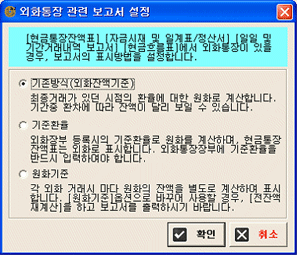
[기존방식] - 최종거래가 있던 시점의 환율에 대한 원화로 계산한다. 기간 중 환율차에 따라 잔액이 달리 보일 수 있다.
[기준환율] - 외화장부 등록시의 기준환율로 원화를 계산하며, [현금통장 잔액표]는 외화로 표시한다. 이 옵션으로 사용하기 위해서는 외화통장장부에 기준환율을 반드시 입력하여야 한다.
[원화기준] - 각 외화 거래시 마다 원화의 잔액을 별도로 계산하여 표시한다. 다른 옵션에서 이 <원화기준>옵션으로 바꾸어 사용할 경우, 반드시 [전잔액 재계산]을 다시 하고 보고서를 출력해야만 이후 부터 제대로 보고서를 계산한다.
10.현재고 계산방법
거래품목을 포함한 매입매출과 같은 재고와 연관된 거래를 입력할 때 품목대장의 재고계산방법에 대한 설정이다.
[계산안함] - 매입매출 거래마다 재고계산을 하지 않는다. 그러나 재고관련 보고서를 출력할 때는 기초재고량 부터 시작해서 계산을 하기 때문에 문제가 없다. 이 옵션을 사용하면 거래입력시 속도와 안정성이 가장 좋다.
[계산함] - 거래 한건 한건을 입력할 때마다 최종재고를 계산하고 품목대장에 최종재고량을 기록한다. 장점은 거래를 입력하는 매 순간마다 품목대장에서 재고량을 파악할 수 있으며 단점은 거래품목이 많을 경우(특히 랜버전에서) 속도가 약간 저하된다.
11.거래처원장 [거래구분] 표시방법
거래처원장에서 거래를 입력할 때 거래구분에서 [매입/매출] 이라는 표현으로 보겠느냐 또는 [입고/출고]라는 표현으로 보겠느냐를 지정한다. 얼마에요x2 이전까지는 입고,출고 라는 표현을 사용하였는데 서비스 업종에서는 매입/매출이라는 표현이 더 많이 쓰이는것 같아 신설된 옵션이다. 어느것을 사용하던 표현상의 차이일 뿐 모든 작동은 동일하다. (매입=입고 / 매출=출고)
12.입출금 추가창의 계정구분의 기준위치
계정과목을 잘 모르고 자금시재만 맞추는 용도로 사용한다면 <일반비용>을 선택하면 거래추가 화면의 기본설정이 <출금-일반비용/입금-매출수입> 옵션으로 나타나 계정과목 없이 저장이 가능하다. <계정과목>을 지정해 두면 거래추가 화면의 기본설정이 <계정과목>에 맞추어져 계정과목을 잊지 않고 입력하도록 한다.
